网站首页 精选知识 > 正文
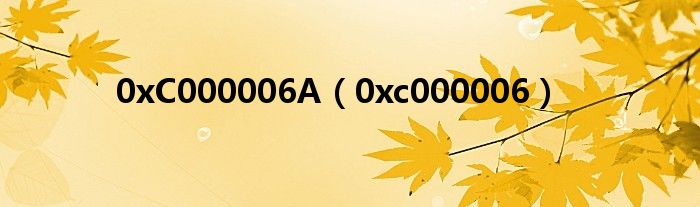
大家好,小福来为大家解答以上的问题。0xC000006A,0xc000006这个很多人还不知道,现在让我们一起来看看吧!
1、xp蓝屏代码:0x000000ED,进安全模式还是蓝屏 1.首先说明下,此种情况一般是由于磁盘存在错误导致的,例如非法关机,或者硬盘正在读写时突然断电。
2、 但有时也建议检查硬盘连线是否接触不良, 或是没有使用合乎该硬盘传输规格的连接线, 例如ATA-100仍使用ATA-33的连接线, 对低速硬盘无所谓, 但告诉硬盘(支持ATA-66以上)的要求较严格, 规格不对的连线有时也会引起这类没办法开机的故障. 如果在修复后, 还是经常出现这个错误, 很可能是硬盘损坏的前兆。
3、 2.下面对症状进行分析: 当您在启用了缓存的集成设备电路 (IDE) 驱动器上使用采用 NTFS 文件系统的卷时,在启动过程中可能会收到以下错误信息: Stop 0x000000ED Unmountable_Boot_Volume 由于 IDE 磁盘驱动器中的写模式优化,为了将驱动器的写入速度保持在尽可能最快的水平上,缓存例程有时会根据数据在磁盘上的位置,打乱数据的写入顺序。
4、一次写入没有完成时,将会在 NTFS 磁盘系统可能有关键表受损的位置会打开一个计时窗口。
5、Microsoft 过去建议对于含有存储在磁盘上的关键数据的程序或对于允许整体速度略微下降的情况,关闭 IDE 驱动器上的缓存。
6、含有关键数据的程序可能需要使用 SCSI 驱动器,该驱动器对数据事务有更好的控制。
7、 这种情况下的正常恢复过程是从故障恢复控制台运行 chkdsk /r 命令,然后继续。
8、在 Windows XP 的 OEM 版本上,可能无法访问故障恢复控制台。
9、如果 Windows XP 的 OEM 版本尚未包含此修复程序,可能无法进入故障恢复控制台并运行 chkdsk /r 命令进行恢复,完毕后就可正常进入系统。
10、(但也有特殊情况,那可能就只有把系统盘格了重装系统,同情!但如果有系统备份就简单了,再次向大家推荐MaxDOS_V6) 进入故障恢复控制台的方法: 首先要用系统光盘启动,在出现"欢迎使用安装程序"的界面,我们可以看到第二项提示是"要使用\'恢复控制台\'修复 Windows XP安装,请按 R"。
11、 在按了R键之后,安装程序会对磁盘进行检查。
12、稍等片刻后,屏幕上会列出已经找到的操作系统及其安装目录,并且会自动编号。
13、系统会询问你要登录到哪一个Windows系统,我们只要输入系统前面的序号,然后回车(千万不要直接按回车!系统会重新启动的!),然后会询问管理员的密码,输入之后按回车,这样我们就进入了修复控制台。
14、输入chkdsk /r回车即可,但有时也会出现找不到AUTOCHK.EXE的情况,那么输入G:\windows\tvoa\i386\wutochk.exe即可!其中G是光驱的盘符! 以上是本人亲身经历,在网上收到的方法并尝试过可行才整理出来。
15、希望网友们在遇到此种情况时不用重装系统! 附: 一. 简介 Windows 2000 或 XP 系统出现故障的时候,通常我们可以通过"最后一次正确配置"、"安全模式"、"系统还原"(只用于XP)来修复。
16、但是有一些情况是不能通过这些办法来修复的,例如:系统引导文件丢失、BOOT.INI 文件丢失或配置错误、系统DLL丢失等等。
17、这个时候,重新安装操作系统虽然是个有效的方法,但是要花费很长的时间。
18、其实我们还可以通过恢复控制台来做最后的尝试。
19、使用恢复控制台,我们不但可以进行包括启用和禁用系统服务、分区和格式化磁盘、修复引导记录等操作,还可以通过复制源光盘的文件来修复丢失系统文件的错误等等。
20、 恢复控制台虽然很实用,但是也是有一些限制: 要使用恢复控制台,必须知道系统管理员的账号和密码; 系统控制台里面只能访问以下的文件夹:引导文件夹、系统目录、可移动存储设备。
21、如果访问其它文件夹,系统会提示"Access Denied"(拒绝访问); 在恢复控制台,可以把文件从光、软盘复制到硬盘,或者是硬盘复制到硬盘。
22、但是不能从硬盘复制到软盘。
23、 - 返回 - 二. 启动恢复控制台 要进入恢复控制台,首先要用OS光盘启动,在出现"欢迎使用安装程序"的界面,我们可以看到第二项提示是"要使用\'恢复控制台\'修复 Windows XP安装,请按 R"。
24、 在按了R键之后,安装程序会对磁盘进行检查。
25、稍等片刻后,屏幕上会列出已经找到的操作系统及其安装目录,并且会自动编号。
26、系统会询问你要登录到哪一个Windows系统,我们只要输入系统前面的序号,然后回车(千万不要直接按回车!系统会重新启动的!),然后会询问管理员的密码,输入之后按回车,这样我们就进入了修复控制台(。
27、 - 返回 - 三.常用的系统故障恢复命令 1. Bootcfg:用于对启动文件BOOT.INI的配置和恢复(Win 2K没有该命令) 2. Disable 和 Enable:用于禁用/启用系统服务或设备驱动程序 3. Expand:用于从压缩文件中提取文件 4. FixBoot:重新写入新的分区引导区到指定的系统分区 5. FixMBR:修复启动磁盘的主引导记录 6. Help:显示帮助 7. Listsvc:列出该系统上所有的系统服务和设备驱动程序(配合Disable/Enable使用) 8. Set:显示和设置环境变量 - 返回 - 四.修复常见系统启动故障 (一) 系统引导区损坏 通常是因为被病毒损坏,或者是使用一些第三方的磁盘工具,造成引导扇区内容被破坏。
28、现象是到OS启动的阶段就停着不动,或提示没有可启动的磁盘。
29、其实用恢复控制台可以很简单地恢复这种错误。
30、进入恢复控制台,输入FIXBOOT,系统会提示是否确定要写入新的启动扇区到目标磁盘分区,按Y然后回车,系统写入成功后,按EXIT重新启动就可以了。
31、( 如果还是不行,有可能是主引导记录(MBR,Main Boot Record)损坏了,这时候我们就要用到FixMBR这个命令了,但是这个命令风险比较大,有可能损坏分区信息造成数据丢失,所以不到最后千万不要用! 使用方法跟FIXBOOT一样,进入恢复控制台,输入FixMBR,系统会有警告信息(,确定要执行的话,按Y然后按回车就可以了,然后再恢复控制台的提示符状态按EXIT重新启动。
32、 - 返回 - (二) 系统引导文件损坏或丢失 当系统启动时,提示找不到NTLDR或者NTDETECT.COM时,系统要求重新启动。
33、这种情况多发生在同一分区装多系统,或某些误操作,删除了系统根目录下面的文件。
34、如下图: 其实这两个文件都可以在安装光盘的i386目录下找到,直接复制到系统盘根目录就可以了。
35、首先进入恢复控制台,然后输入(假设光盘盘符是D盘): "COPY D:\\i386\\NTLDR C:\\" 或 "COPY D:\\i386\\NTDETECT.COM C:\\" (如提示文件存在,覆盖就可以)然后敲EXIT重新启动即可。
36、 - 返回 - (三) 引导配置文件BOOT.INI损坏或丢失 这种情况多发生在安装多系统时顺序不对,或者某些误操作引起的。
37、保存有系统多重启动菜单的BOOT.INI丢失或被破坏之后,启动菜单会消失(虽然如果你只有一个系统的时候,它会以默认目录启动,但是还是会有一个错误提示,。
38、 其实这个错误很简单,我们可以使用恢复控制台的BOOTCFG命令来重建BOOT.INI文件。
39、首先进入恢复控制台,然后在提示符下输入:BOOTCFG /REBUILD,然后系统会自动扫描所有磁盘以寻找可以添加到启动菜单的操作系统。
40、扫描完毕之后,系统会列出能找到的操作系统,然后你可以选择哪一个加载到BOOT.INI(按Y表示"是",按N表示"不",按A表示"全部")。
41、然后在提示"输入加载识别符"时输入这个启动项目的名称,提示"输入OS加载选项"时输入启动参数(通常是FASTDETECT,也可以是其它,如NODETECT等),然后敲回车就回到恢复控制台的提示符,敲EXIT重启,启动菜单就重新出现了。
42、 - 返回 - (四) 系统文件丢失 有时候会碰到这种情况,系统启动的过程中,提示仔 Windows\\System32 下面有某个文件丢失,系统无法启动,要求重新安装这样子。
43、造成这种情况的原因有很多,通常是安装卸载一些软件的时候,被删除或替换了某些重要的系统文件,因而造成系统无法启动,以下是一个例子。
44、 针对这种情况,我们可以使用恢复控制台的EXPAND或COPY命令来进行修复。
45、进入恢复控制台,然后进入光盘下的i386文件夹,首先要确定我们丢失的文件是不是压缩过的。
46、如果没有压缩过,我们直接复制到目标位置就可以了就可以了,例如NTDLL.DLL;如果是压缩的,就要用到EXPAND命令了,例如NTDSBCLI.DL_(只要后缀名最后一个是下划线的就是压缩过的)。
47、 COPY的格式是:COPY(空格)来源文件(空格)目标文件夹 例如:COPY D:\\i386\\NTDLL.DLL C:\\Windows\\System32 EXPAND格式也是:EXPAND(空格)来源文件(空格)目标文件夹 例如:EXPAND D:\\i386\\NTDSBCLI.DL_ C:\\Windows\\System32是盗版系统吧很简单又彻底的解决办法。
48、用金山重装系统高手。
49、重装系统只要20分钟左右。
本文到此分享完毕,希望对大家有所帮助。
版权说明: 本文版权归原作者所有,转载文章仅为传播更多信息之目的,如作者信息标记有误,请第一时间联系我们修改或删除,多谢。
猜你喜欢:
- 2022-08-01 鹿鼎记全231回张悦楷有声小说(鹿鼎记茶之试)
- 2022-07-29 人有多少牙齿不算智齿(人有多少牙)
- 2022-08-02 最后的神迹手游汉化补丁(最后的神迹好玩吗)
- 2022-08-16 西安大明宫imax(大明宫imax影院)
- 2022-09-15 伊戈尔克鲁托伊(伊戈尔 克鲁托伊)
- 2022-09-10 安普网线报价(安普网线价格)
- 2022-08-07 耐磨地坪每平米价格(耐磨地坪)
- 2022-08-21 怪医黑杰克主题曲歌词(怪医黑杰克主题曲)
最新文章:
- 2022-09-19 红酥手黄藤酒满城春色宫城柳(红酥手)
- 2022-09-19 剑灵拳师加点2021(剑灵拳师加点)
- 2022-09-19 昆山到虹桥机场大巴车(昆山到虹桥机场大巴)
- 2022-09-19 七彩阳光广播体操音乐加视频(七彩阳光广播体操音乐)
- 2022-09-19 多普达s1wifi补丁(多普达s1wifi补丁)
- 2022-09-19 掌椢是什么意思(掌掴是什么意思)
- 2022-09-19 蛋疼五侠每个人物结局(蛋疼五侠8)
- 热点推荐
- 热评文章
